BSoD 오류 0x0000000a는 일반적으로 Windows 시작 중에 발생합니다.
- BSoD 오류에는 거의 항상 문제를 진단하고 해결하는 데 도움이 되는 정보가 포함되어 있습니다.
- Stop: 0x0000000A 또는 Stop 0x0A 오류는 일반적으로 시스템에 설치된 드라이버가 잘못된 메모리 주소에 액세스하려고 할 때 발생합니다.
- 일반적으로 BSoD 오류는 결함이 있는 드라이버를 업데이트하여 복구할 수 있습니다. 이러한 오류 유형은 일반적으로 오류가 발생할 때 결함이 있는 특정 드라이버를 참조하기 때문입니다.

엑스다운로드 파일을 클릭하여 설치
Fortect는 Windows OS에 불량 또는 손상된 시스템 파일이 있는지 확인하는 도구입니다. 발견되면 해당 리포지토리에서 원본 Windows 시스템 파일이 있는 새 버전으로 이러한 버전을 교체할 수 있습니다. 따라서 시스템을 완전한 기능 상태로 복원합니다. 간단한 3단계로 수행하는 방법은 다음과 같습니다.
- Fortect 다운로드 및 설치 당신의 PC에.
- 도구를 실행하고 스캔 시작 문제를 일으키는 깨진 파일을 찾으려면.
- 마우스 오른쪽 버튼으로 클릭 복구 시작 컴퓨터의 보안 및 성능에 영향을 미치는 문제를 해결합니다.
- 다음에서 Fortect를 다운로드했습니다. 0 이번 달 독자 여러분.
중지: 0x0000000IRQL_Not_Less_or_Equal이라고도 하는 오류는 일반적으로 Windows 시작 중이나 컴퓨터가 절전 모드 또는 최대 절전 모드에서 해제될 때 발생하는 일종의 BSOD(Blue Screen of Death)입니다.
이 오류로 인해 문제가 발생하고 어떻게 해야 할지 모르는 경우 오류를 수정하고 컴퓨터의 최적 성능을 복원하는 데 도움이 되는 몇 가지 솔루션을 찾았습니다.
Windows에서 0x0000000a 오류의 원인은 무엇입니까?
다음은 0x0000000a 오류의 일반적인 원인입니다.
- RAM 또는 하드 드라이브와 같은 하드웨어 결함: RAM이나 하드 디스크 드라이브가 불량이나 손상으로 인해 제대로 작동하지 않으면 0x0000000a 오류가 발생할 수 있습니다.
- 호환되지 않거나 오래된 드라이버: 당신의 장치 드라이버가 손상되었거나 오래되었습니다., 제대로 작동하지 않거나 컴퓨터의 다른 드라이버 또는 소프트웨어와 충돌할 수 있습니다. 이로 인해 0x0000000a 오류가 발생할 수 있습니다.
- 하드 디스크 드라이브 문제: 하드 드라이브에 불량 섹터나 디스크 오류가 있는 경우 데이터 손상이 발생하고 시스템 충돌이 발생할 수 있습니다.
- 손상된 시스템 파일 또는 레지스트리 항목: 당신의 시스템 파일 또는 레지스트리 항목이 손상됨, 시스템 불안정을 유발하고 0x0000000a 오류가 발생할 수 있습니다.
- 맬웨어 또는 바이러스 감염: 바이러스 및 맬웨어는 시스템 파일을 손상시키고 장치 드라이버를 수정하여 BSOD 오류를 일으킬 수 있습니다.
요인의 조합으로 인해 0x0000000 오류가 발생할 수 있다는 점은 주목할 가치가 있습니다. 따라서 수정하기 전에 0x0000000a 오류의 원인을 찾는 것이 중요합니다.
Windows에서 0x0000000a 오류를 어떻게 수정합니까?
1. 컴퓨터를 안전 모드로 부팅
- 누르다 윈도우 + 아르 자형 실행을 열려면 다음을 입력하십시오. msconfig, 그리고 때리다 입력하다.
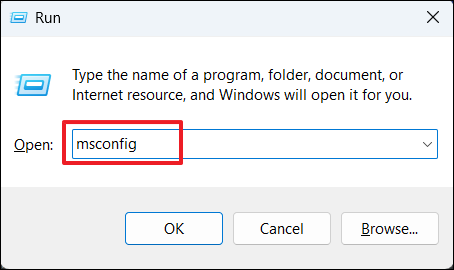
- 로 이동 신병 탭하고 확인 안전 부팅 아래의 옵션 부팅 옵션.
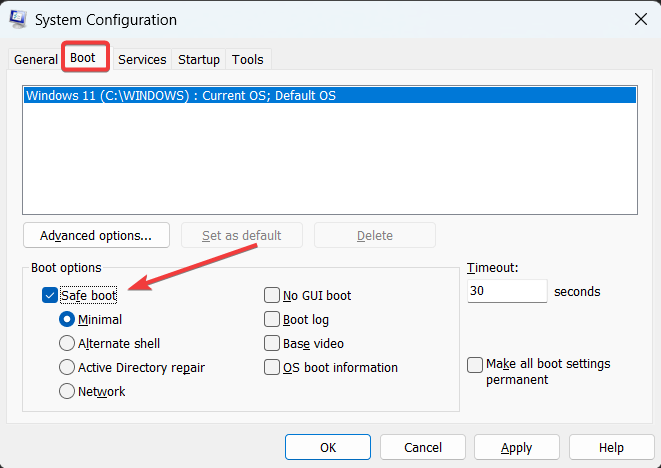
- 그런 다음 적용하다 그리고 좋아요.
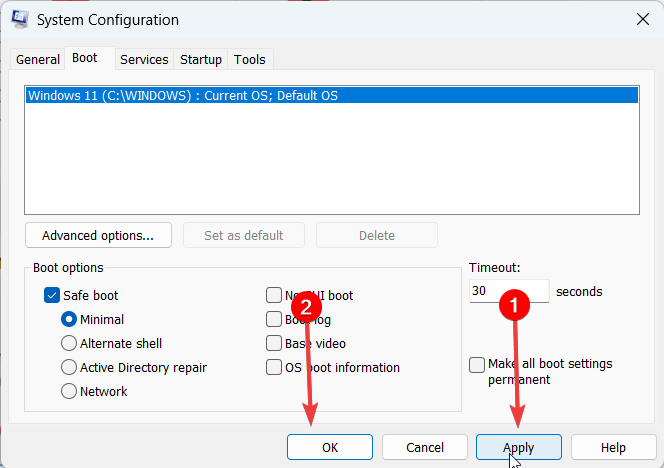
- 선택하다 재시작 확인 상자에서 PC를 재부팅합니다.
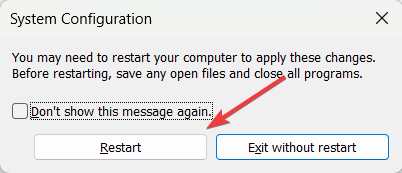
PC가 다시 시작되면 자동으로 안전 모드로 부팅됩니다. 이렇게 하면 모든 타사 드라이버와 프로그램이 비활성화되고 필수 프로그램만 로드됩니다. 0x0000000a 오류가 계속 발생하면 하드웨어 오작동 때문일 수 있습니다.
안전 모드를 비활성화하려면 시스템 구성 창으로 다시 이동하여 안전 모드 옵션, 클릭 적용하다, 그리고 좋아요.
2. SFC 및 DISM 스캔 실행
- 왼쪽 클릭 시작 버튼, 유형 명령 프롬프트 검색창에, 그리고 선택 관리자 권한으로 실행.
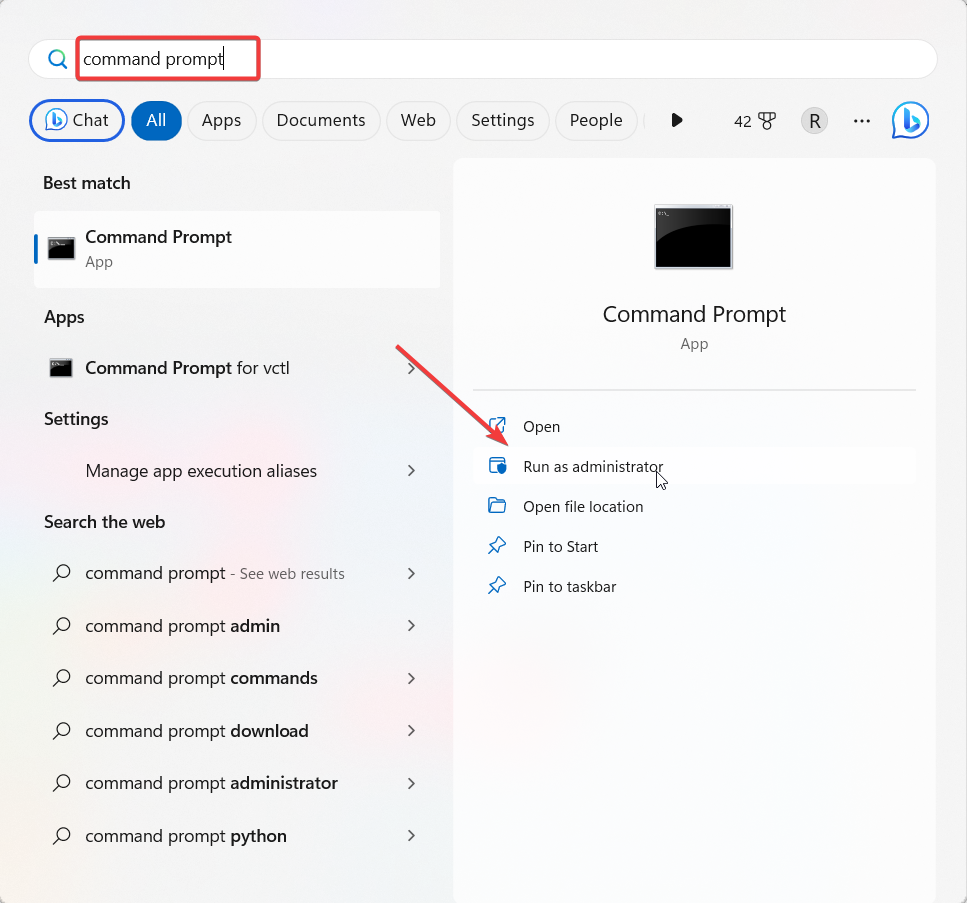
- 딸깍 하는 소리 와이예에 사용자 계정 컨트롤(UAC) 즉각적인.
- 다음을 입력하거나 붙여넣고 누르십시오. 입력하다.
sfc /scannow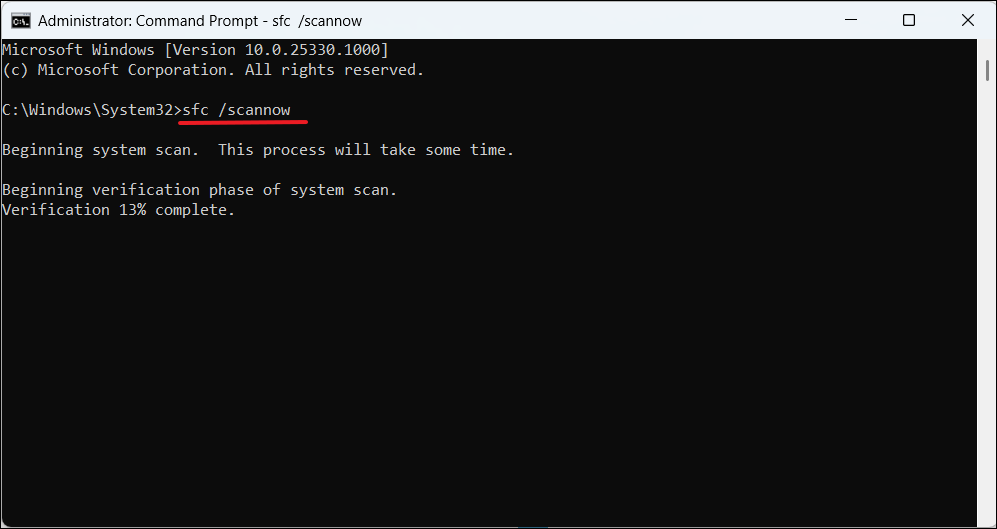
- 스캔이 완료되면 다음 명령을 실행하고 입력하다 각각 후에:
DISM /Online /Cleanup-Image /ScanHealthDISM /Online /Cleanup-Image /RestoreHealth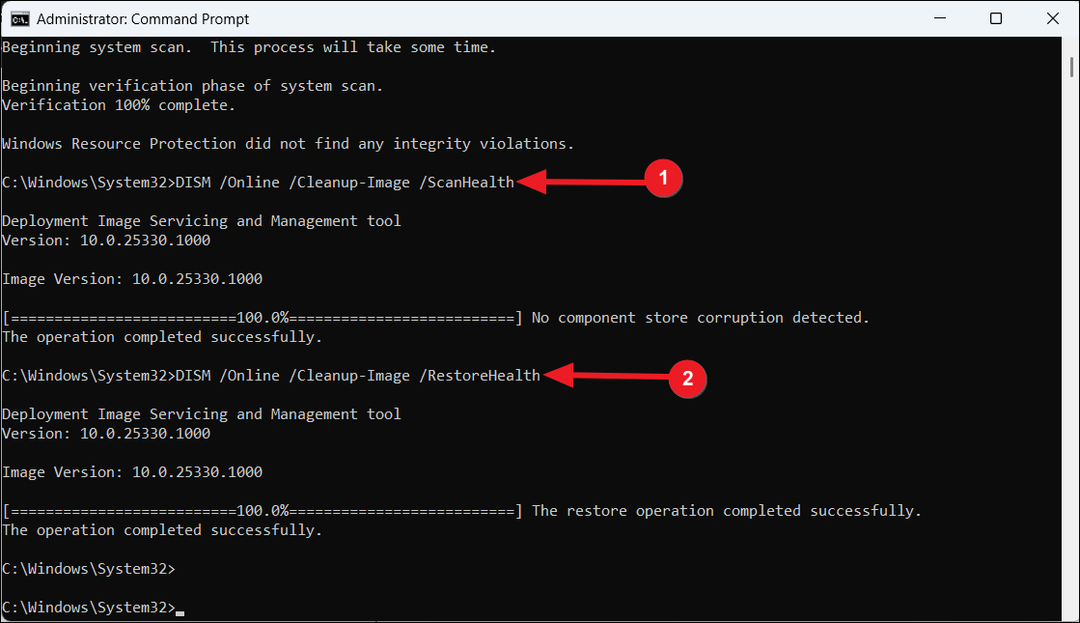
- 스캔 프로세스가 완료될 때까지 기다린 다음 PC를 다시 시작하고 BSoD 오류 0x0000000a 오류가 수정되었는지 확인합니다.
복잡한 작업을 실행하지 않고도 더 나은 대안을 사용하여 장치를 완전히 스캔하고 시스템 문제를 진단할 수 있습니다. 아래 소프트웨어가 당신을 위해 그것을 할 것입니다.
3. 장치 드라이버 업데이트
- Windows 검색을 열고 다음을 입력하십시오. 기기 관리자, 그리고 클릭 기기 관리자 검색 결과에서.
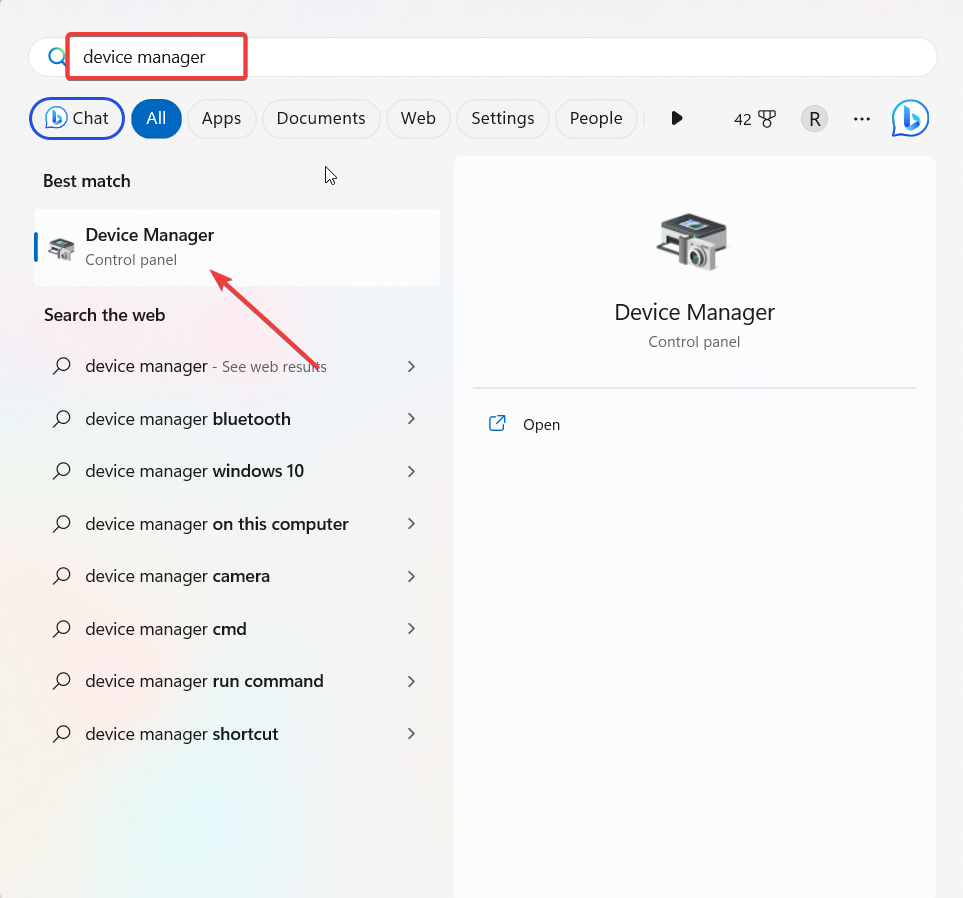
- 노란색 느낌표가 있는 오래되었거나 결함이 있는 드라이버를 찾으십시오. 기기 관리자 창에서 마우스 오른쪽 버튼을 클릭하고 선택합니다. 드라이버 업데이트
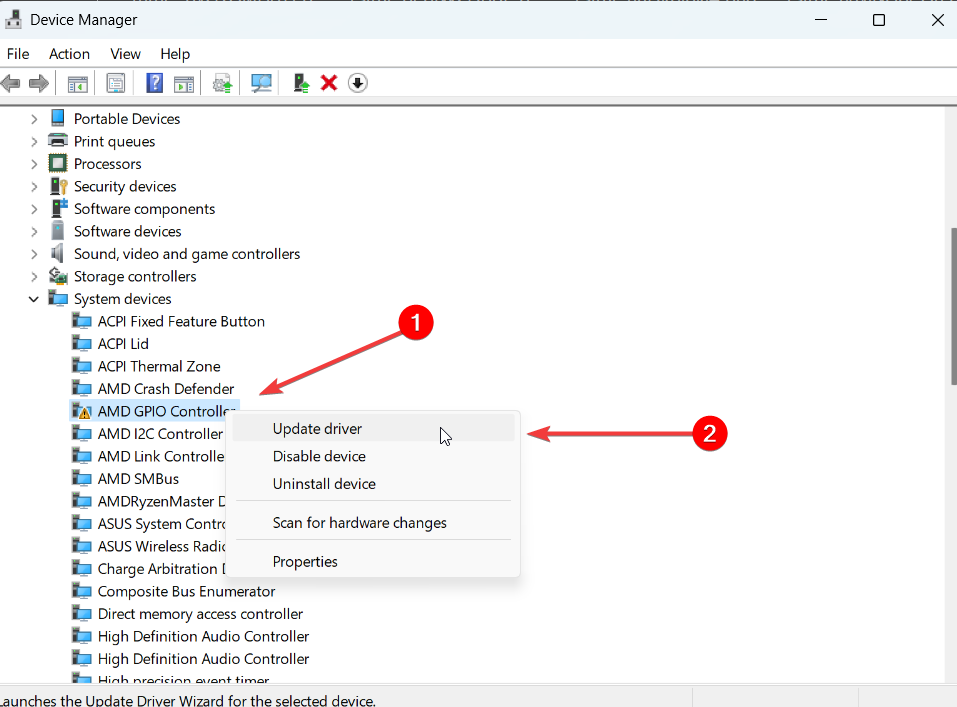
- 다음 창에서 선택 드라이버 자동 검색.
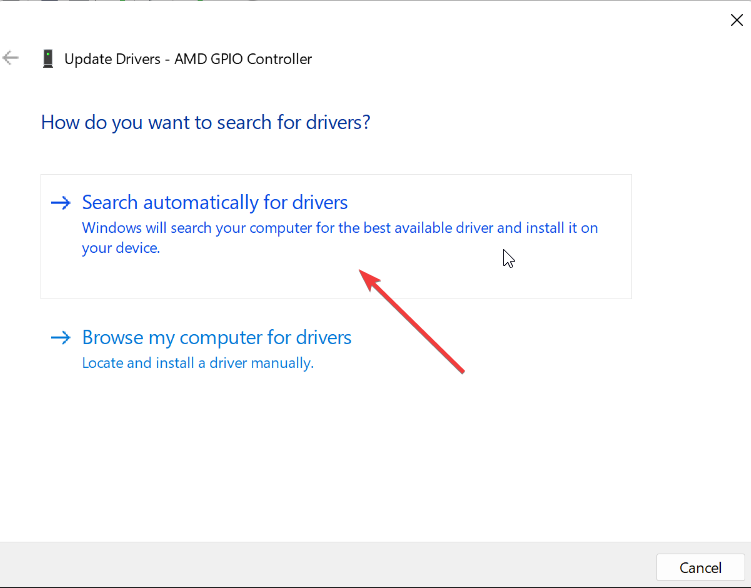
- 사용 가능한 최신 드라이버가 있으면 시스템에서 알려줍니다. 화면의 지시에 따라 설치하면 됩니다.
- 그런 다음 컴퓨터를 다시 시작하고 문제가 해결되었는지 확인하십시오.
- 장치 관리자가 드라이버 업데이트를 찾을 수 없는 경우 제조업체 웹 사이트를 방문하여 최신 드라이버를 수동으로 다운로드하십시오.
- 다운로드가 완료되면 드라이버를 설치하고 컴퓨터를 다시 시작하십시오.
모든 PC 드라이버를 자동으로 업데이트하는 효율적인 방법이 필요한 경우 이상적인 도구가 있다는 것을 알고 계십시오.
DriverFix운영 체제 전체를 스캔하고 오래된 드라이버를 찾은 다음 최신 공식 버전을 즉시 설치할 수 있는 효과적인 애플리케이션입니다.
- 누르세요 윈도우 + 아르 자형 키를 함께 눌러 실행 대화 상자를 열고 다음을 입력하십시오. mdsched.exe을 누른 다음 입력하다 에 액세스하려면 Windows 메모리 진단 도구.
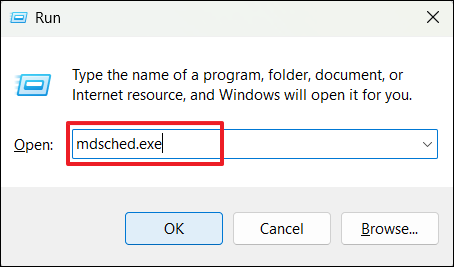
- 클릭 지금 다시 시작하여 문제 확인(권장) 컴퓨터를 다시 시작합니다.
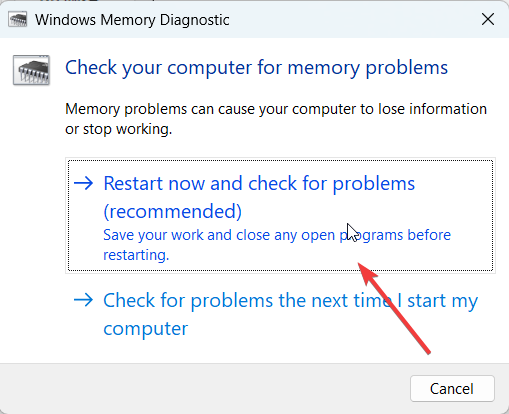
- 컴퓨터가 다시 시작되면 메모리 진단 도구가 메모리 문제를 검색합니다.
- 스캔이 완료되면 PC에 로그인하여 감지된 모든 결과를 봅니다.
- Wdiwifi.sys BSoD 오류: 3단계로 수정하는 방법
- Bthmodem.sys는 무엇이며 BSoD 충돌을 수정하는 방법
- Netwtw10.sys 블루 스크린 오류: 4가지 해결 방법
- NET HELPMSG 3774: 5단계로 이 오류를 수정하는 방법
5. 하드 드라이브에 오류가 있는지 확인하십시오.
- 를 클릭하십시오 시작 버튼, 유형 명령 프롬프트 검색창에, 그리고 선택 관리자 권한으로 실행.

- 딸깍 하는 소리 예 에서 UAC 프롬프트 상자.
- 다음 명령을 입력하고 C를 시스템 드라이브의 드라이브 문자로 바꾸고 다음을 누릅니다. 입력하다.
chkdsk C: /f/r/x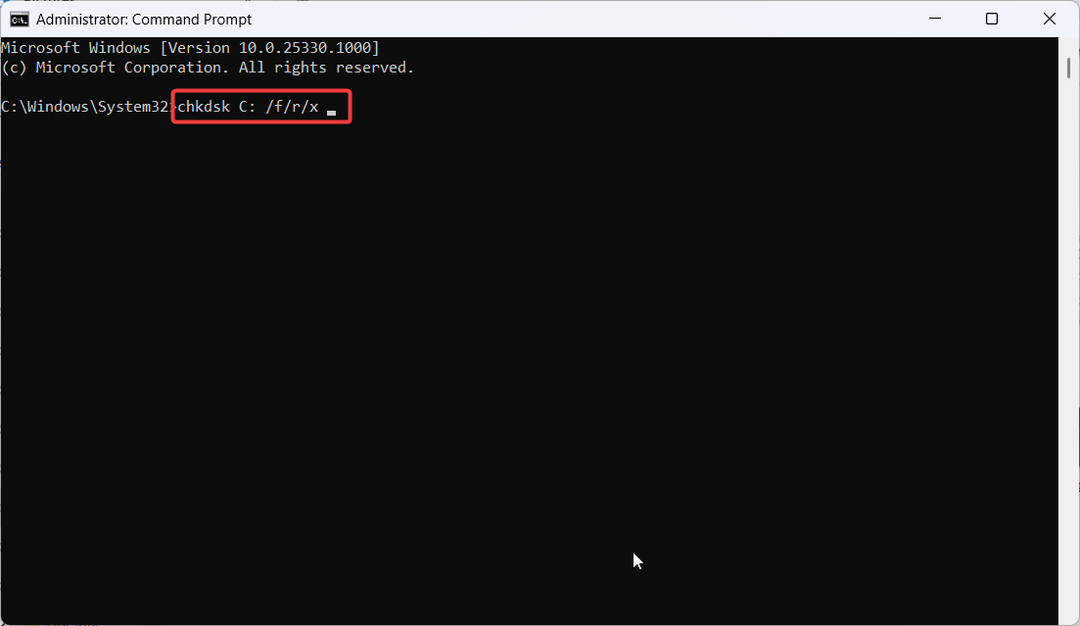
- 다음에 다시 시작할 때 검사를 예약하라는 메시지가 표시되면 다음을 입력하십시오. 와이 그리고 누르기 입력하다.
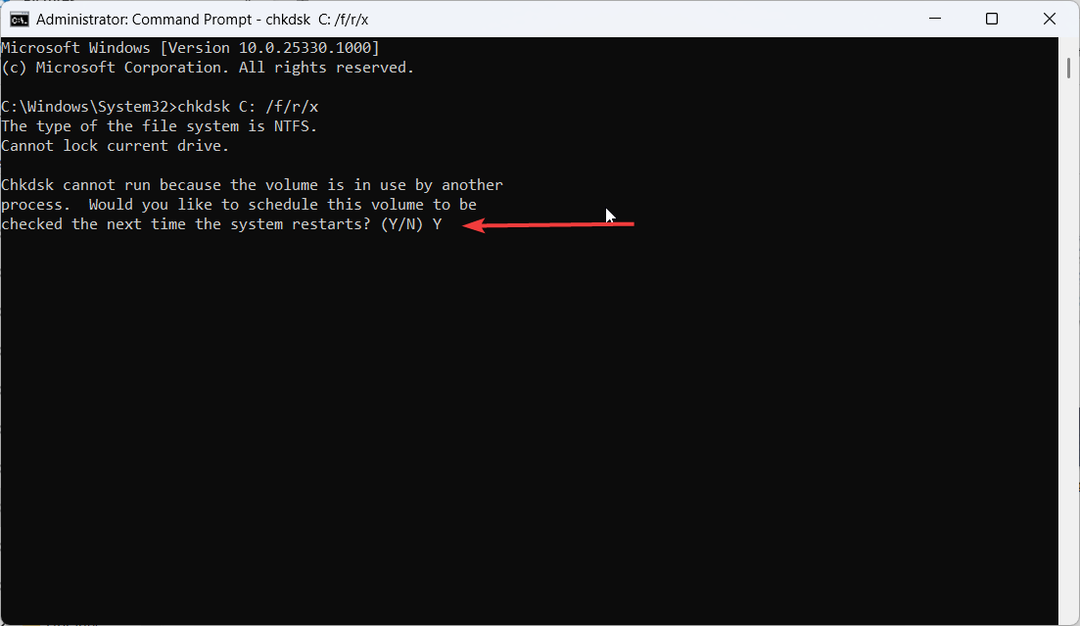
- 그런 다음 PC를 다시 시작하고 하드 디스크가 검사될 때까지 기다립니다.
CHKDSK 유틸리티는 하드 드라이브에서 오류를 스캔한 다음 발견된 문제를 복구하려고 시도합니다.
6. PC 복원
- 누르다 윈도우 + 아르 자형 열기 위해 달리다, 유형 rstrui.exe, 그리고 명중 입력하다.
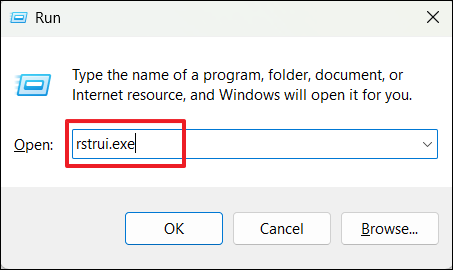
- 에서 시스템 복원 제어판, 클릭 다음 계속하다.
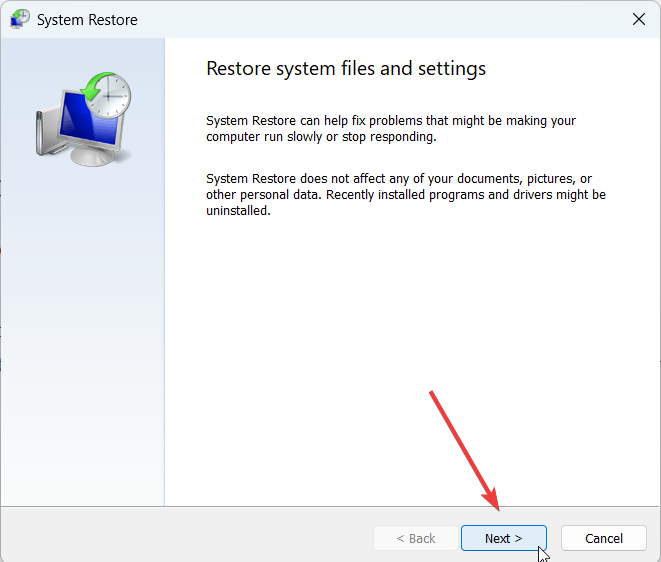
- 가장 최근의 시스템 복원 지점을 선택하고 클릭 다음.
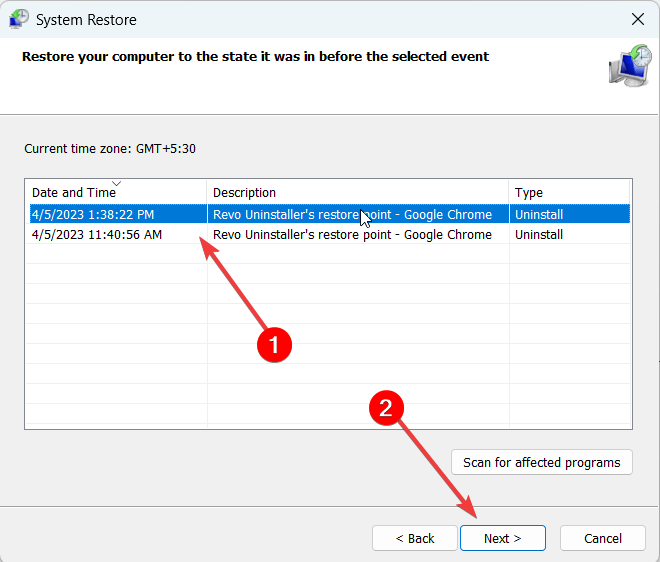
- 마지막으로 클릭 마치다 PC를 복원합니다.
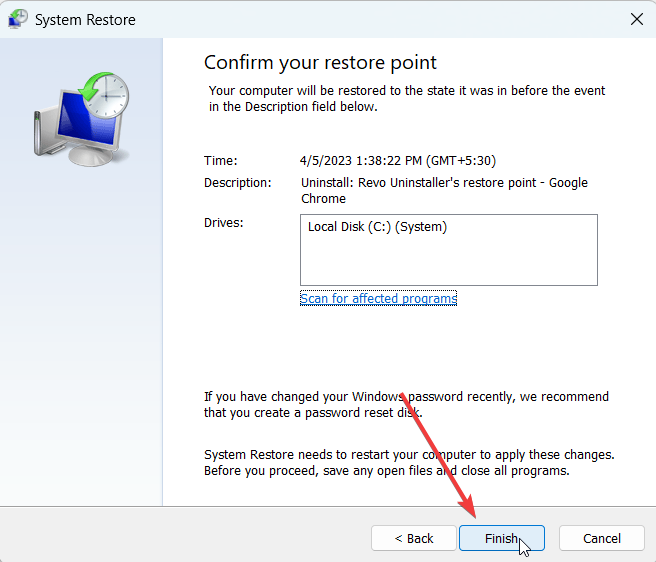
또한 문제를 해결하는 방법에 대한 가이드를 확인하세요. 중지: 0x0000001a 오류, 이 문제도 발생하는 경우.
위에 나열된 해결 방법으로 문제가 해결되지 않으면 다음을 시도할 수 있습니다. 재설정 또는 새로 설치 윈도우.
다른 방법을 사용하여 문제를 해결할 수 있는 경우 아래 의견 섹션에서 공유하십시오.
여전히 문제가 발생합니까?
후원
위의 제안으로 문제가 해결되지 않으면 컴퓨터에 더 심각한 Windows 문제가 발생할 수 있습니다. 다음과 같은 올인원 솔루션을 선택하는 것이 좋습니다. 요새 문제를 효율적으로 해결합니다. 설치 후 다음을 클릭하십시오. 보기 및 수정 버튼을 누른 다음 수리를 시작하십시오.


